缓存是提高性能的方法之一. Windows Azure使用缓存来提高云服务的速度.内容交付网络(CDN)将blob和其他静态内容等内容放入缓存中.该过程涉及将数据放置在战略选择的位置并缓存它.因此,它为用户提供了最大的带宽.让我们假设一个应用程序的源远离最终用户,并且通过互联网获取许多游览来获取数据;在这种情况下,CDN提供了一个非常有效的解决方案来提高性能.此外,它以非常有效的方式扩展即时高负荷.
步骤1 : 登录Azure管理门户.
第2步 : 点击左下角的"新建".
第3步 : 选择"APP服务",然后选择"CDN".
步骤4 : 点击"快速创建".将出现以下屏幕.

您将看到弹出和减去的三个字段;
订阅 : 您将订阅一个订阅列表,您可以从其中一个订阅中选择.在此演示中,订阅下拉列表中只有一个选项,即"BizSpark",即当前订阅.
原始类型 : 此下拉列表将要求选择原点类型.集成服务将提供Web应用程序,云服务,存储和媒体服务选项.
Origin URL : 这将根据下拉列表中选择的原始类型显示URL.
步骤5 : 根据需要从每个下拉列表中选择一个选项,然后单击"创建". CDN端点创建如下图所示.
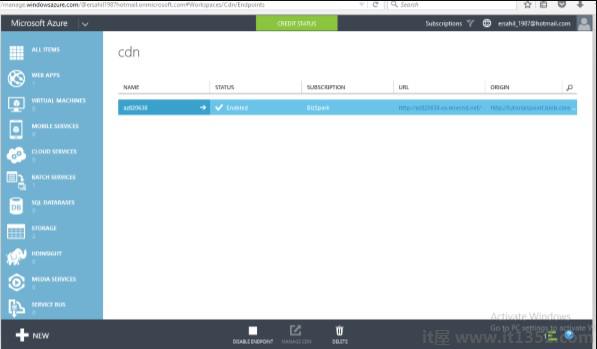
2015年6月,CDN更新了另一个功能,用户可以在其中指定自定义源.之前只有Azure服务可以链接到CDN,但现在任何网站都可以使用此服务链接到它.
当我们创建CDN服务时,在"Origin Type"下拉列表中,有一个选项'Custom Origin',如下图所示,然后你可以在URL字段中指定链接.
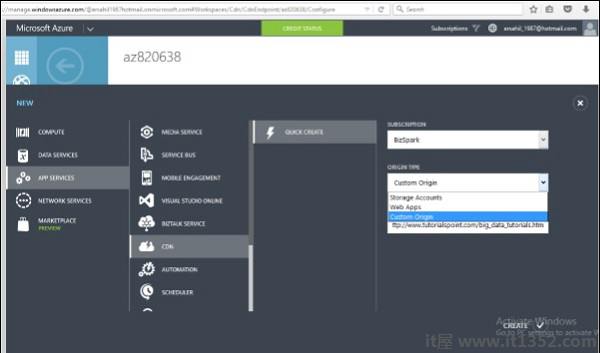
步骤1 : 在CDN 服务中显示的列表中单击要管理的CDN的名称.
步骤2 : 点击"管理cdn".
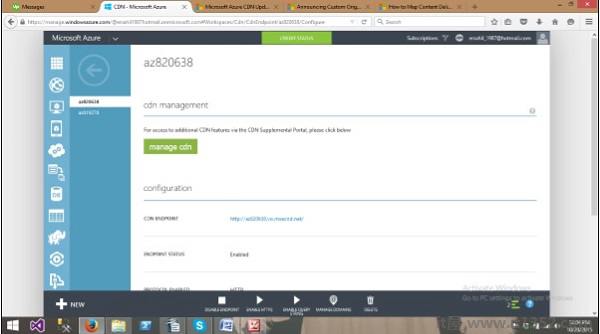
国家过滤 : 您可以在指定国家/地区允许/阻止您的网站.这样可以更好地保护您的数据.
第3步 : 当您点击"管理cdn"时,您将转到浏览器新标签页中的以下页面.
第4步 : 点击屏幕顶部菜单项的"国家过滤".点击"添加国家过滤器"按钮,如下图所示.
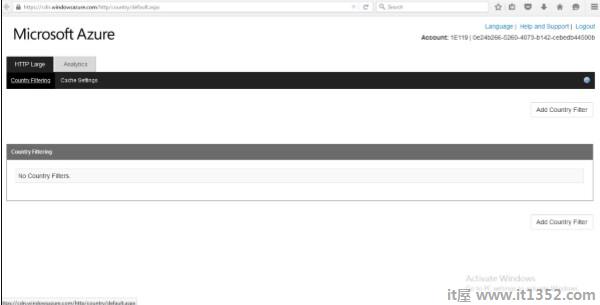
第5步 : 指定目录并选择允许/阻止.
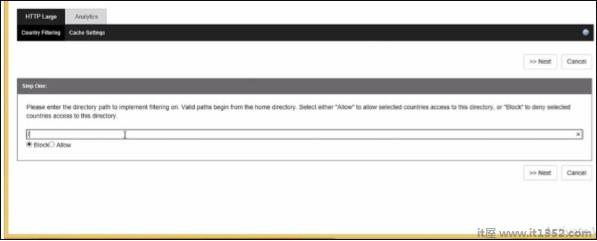
第6步 : 在下一个屏幕中选择国家/地区,您就完成了.
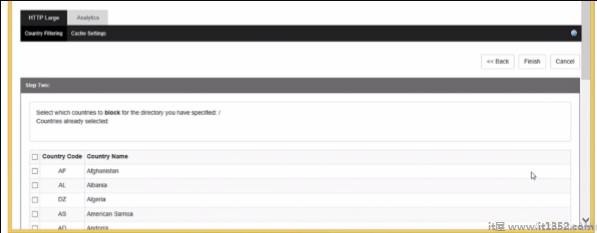
压缩 : 它允许压缩文件.您可以启用/禁用压缩.您也可以指定文件类型.
第7步 : 点击"缓存设置"并向下滚动到页面底部.
步骤8 : 选择"已启用压缩"并单击"更新"按钮.默认情况下,禁用压缩.

分析 : 您可以在本节中看到非常有用的数字.例如,总点击次数或特定地理区域.该报告还将显示从CDN端点提供的请求次数以及返回原始服务器的次数.
步骤9 : 点击页面顶部菜单项中的"Analytics".您将在左侧面板中看到所有报告的列表,如下图所示.
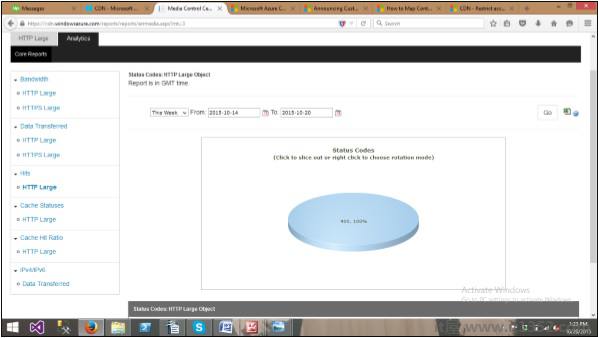
步骤10 : 此外,您可以通过单击右上角的Excel图标将报告下载为Excel文件.
您可能希望使用自定义域名而不是Azure服务自动生成的CDN端点. Windows Azure提供了一项新功能,允许您将自定义域名映射到其应用程序的CDN端点.让我们看看它是如何在Azure门户中完成的.
第1步 : 点击底部水平菜单上的"管理域名"按钮.
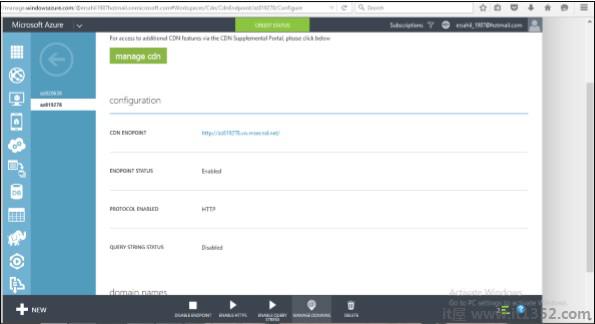
第2步 : 在文本框中输入自定义URL并完成.
